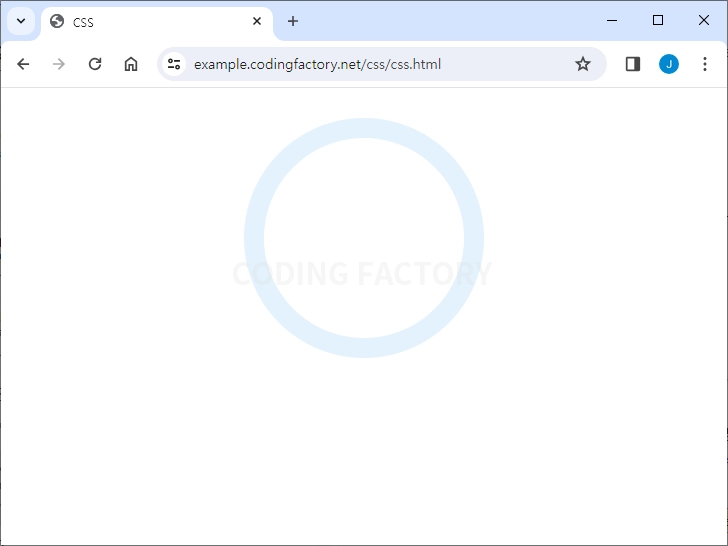CSS / Tutorial / 원 또는 타원 만드는 방법
CSS의 border-radius 속성으로 원 또는 타원을 만들 수 있습니다.
원 만들기
- HTML 문서에 다음과 같이 내용이 없는 요소를 하나 만듭니다.
<div class="circle"></div>
- 적절히 크기를 정하여 정사각형을 만들고, 배경색을 넣습니다.
<!doctype html>
<html lang="ko">
<head>
<meta charset="utf-8">
<title>CSS</title>
<style>
.circle {
margin: 30px auto;
width: 200px;
height: 200px;
background-color: #e3f2fd;
}
</style>
</head>
<body>
<div class="circle"></div>
</body>
</html>
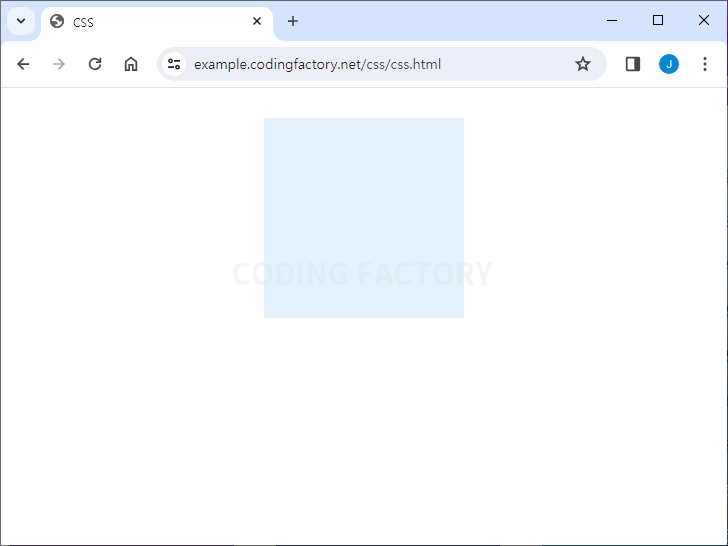
- border-radius 속성을 추가하고, 값에 50%를 넣으면 원이 만들어집니다.
.circle {
margin: 30px auto;
width: 200px;
height: 200px;
background-color: #e3f2fd;
border-radius: 50%;
}
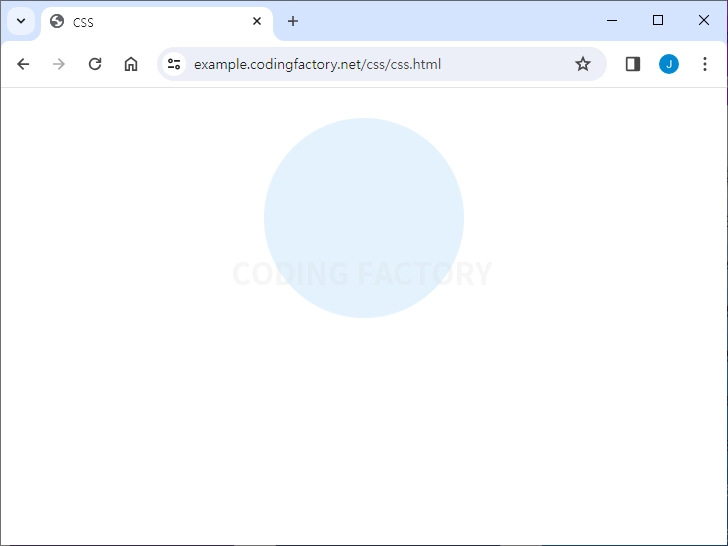
타원 만들기
- 가로 또는 세로 크기를 변경하면 타원이 됩니다.
.circle {
margin: 30px auto;
width: 400px;
height: 200px;
background-color: #e3f2fd;
border-radius: 50%;
}
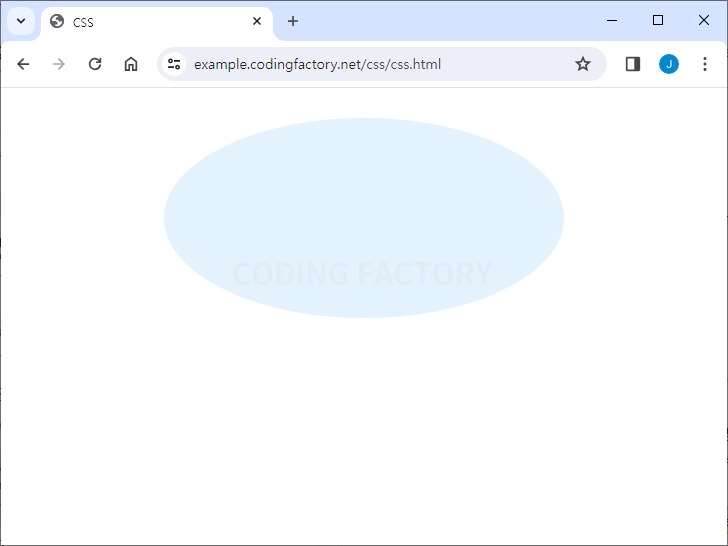
테두리만 있는 원 만들기
- 배경색이 없고 테두리만 있는 원을 만들고 싶다면 background-color 대신 border 속성을 사용합니다.
.circle {
margin: 30px auto;
width: 200px;
height: 200px;
border: 20px solid #e3f2fd;
border-radius: 50%;
}